
Beheben Sie, dass Videos nicht auf das iPhone geladen werden können [8 grundlegende Tipps + 1 erweiterte Lösung]

Starren Sie auf die Benachrichtigung "Video kann nicht geladen werden" ? Es muss dir einen Herzinfarkt beschert haben.
Da Videos mehr Informationen als Bilder enthalten, können Sie sie mit einem iPhone aufnehmen und auf DVD brennen. Auf diese Weise können Sie Ihre wichtigsten Lebensmomente festhalten. Wenn Sie diese Videos jedoch auf der iPhone-Kamerarolle durchsuchen, stoßen Sie möglicherweise auf den schrecklichen Fehler "Video kann nicht geladen werden", da ein Fehler aufgetreten ist iPhone-Kamerarolle.
Sie fragen sich vielleicht, ob das Video beschädigt ist und ob Ihre schönen Erinnerungen verschwunden sind. Nun, kein Grund zur Panik, da der Fehler "Video kann nicht geladen werden iPhone" weit verbreitet ist und viele Benutzer beim Versuch, Videos in hoher Auflösung abzuspielen, darauf gestoßen sind. Hier werden wir uns mit dem Fehler befassen, dass das iPhone kein Video laden kann, und wie man ihn behebt.
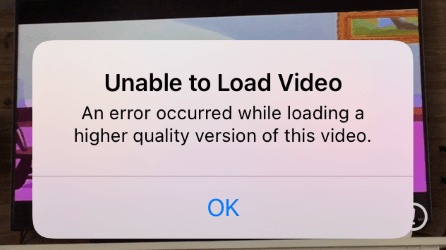
Es gibt keinen bestimmten Grund für den iPhone-Fehler beim Laden des Videos. Normalerweise zeigen die in iCloud gespeicherten Videos möglicherweise einen Fehler an, der nicht geladen werden kann, wenn eine langsame oder instabile Internetverbindung vorhanden ist.
Ein weiterer häufiger Grund für den iPhone-Fehler, Videos in höherer Qualität nicht laden zu können, ist, dass die Option zum Optimieren des Speichers auf dem iPhone aktiviert wurde. Diese Apple-Funktion hilft, Speicherplatz auf iOS-Geräten zu sparen und Videos in hoher Auflösung in iCloud zu speichern. Dies kann jedoch häufig zu Problemen beim Laden von Videos auf iOS-Geräten führen, z. B.: iCloud-Videos werden nicht geladen, Videos in hoher Qualität können nicht auf das iPhone geladen werden usw.
Ein weiterer sehr häufiger Grund ist unzureichender Speicherplatz auf iPhones. Dies kann dazu führen, dass Videos nicht richtig geladen werden. Darüber hinaus könnte ein Fehler im System vorliegen, der durch Aktualisieren Ihres Geräts behoben werden kann.
Lesen Sie auch:
Ist der iPhone-Speicher voll? So geben Sie ganz einfach Speicherplatz auf dem iPhone frei
Dies ist kein komplexer Fehler. Es braucht kleine Optimierungen in den Einstellungen des Geräts, einen Neuanfang. Das Problem kann mit den folgenden Schritten zur Fehlerbehebung schnell behoben werden:
Wenn der Fehler in einer bestimmten Anwendung wie Instagram oder YouTube auftritt, sollten Sie die App aktualisieren. Wenn das Update diesen Fehler jedoch nicht behebt, können Sie es erneut installieren. Die App-Updates finden Sie im App Store.
Im Folgenden finden Sie Schritte zum Aktualisieren einer App auf Ihrem iPhone:
Schritt 1. Starten Sie den App Store und tippen Sie oben auf [Ihr Profil].
Schritt 2. Scrollen Sie durch die Apps, um die gesuchte App zu finden, und tippen Sie daneben auf das Symbol Aktualisieren . Sie können auch die Option Alle aktualisieren auswählen, um alle Apps auf einmal zu aktualisieren .

Das Problem kann auch aufgrund eines Fehlers in Multimedia-Modulen auftreten, da das iPhone die wesentlichen Module beim Abspielen eines Videos nicht richtig lädt. Wenn Sie also in der Fotos-App vor dem Öffnen des Videos auf Original zurücksetzen, können Sie den Fehler beheben:
Schritt 1. Öffne die Fotos-App und wähle "Video". Klicken Sie auf die Registerkarte Bearbeiten und dann auf der Benutzeroberfläche auf Zurücksetzen .
Schritt 2. Klicken Sie auf " Zum Original zurückkehren" und prüfen Sie, ob Sie das Video ohne den Fehler abspielen können.
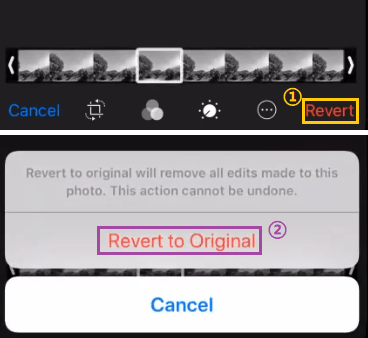
Anmerkung:Wenn das nicht funktioniert, überprüfen Sie, ob das Problem durch Duplizieren der Videodatei in der App behoben wird. Sie können das Video auch in iMovie importieren, um zu sehen, ob es geladen wird.
Außerdem können Sie die Metapho-Anwendung installieren, ausführen und auf 4 Assets > FullSizedRender.mov > Video-Miniaturansicht tippen und warten, bis die Ladeleiste fertig ist, und sehen, ob das Problem behoben ist.
iPhone-Kameraeinstellungen wie 4K verursachen einen Ladefehler bei der Wiedergabe von Videos in hoher Qualität, da das Gerät nicht in der Lage ist, Videocodecs zu analysieren. In einem solchen Fall kann das Bearbeiten der Kameraeinstellungen helfen, das Problem zu beheben.
So geht's:
Schritt 1. Führen Sie die Einstellungen auf Ihrem iPhone aus und öffnen Sie dann die Option Kamera . Klicken Sie auf " Formate" und wählen Sie dann "Am kompatibelsten".

Schritt 2. Tippen Sie danach auf das Zurück-Symbol und deaktivieren Sie dann die Smart HDR-Option , indem Sie die Ausschaltposition ändern.
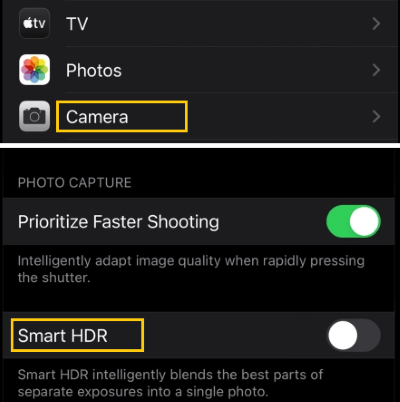
Schritt 3. Öffnen Sie die Einstellungen beibehalten und setzen Sie dann die Option Kameramodus auf Ein. Starten Sie das iPhone neu und prüfen Sie, ob die Videos korrekt geladen werden.
Schritt 4. Wenn nicht, öffnen Sie die Einstellungen > Kamera > Video aufnehmen und wählen Sie 4K bei 60 Bildern pro Sekunde. Prüfen Sie nun, ob das Video geladen wird.

Schritt 5. Wenn das Problem immer noch nicht behoben ist, überprüfen Sie, ob das Einstellen von Video aufnehmen in den Kameraeinstellungen Ihres iPhones auf 1080p HD hilft.
In der Regel gleicht HDR (High Dynamic Range) die Schatten und Lichter eines Videos oder Bildes aus. Diese Funktion kann jedoch zu Problemen beim Laden von iPhone-Videos führen, wenn das Bild/Video in vollem HDR vorliegt. Versuchen Sie also, die Ansicht Full HDR in den Einstellungen des iPhones zu deaktivieren.
Schritt 1. Starten Sie die Einstellungen und klicken Sie auf Fotos.
Schritt 2. Deaktivieren Sie die Option "Vollständiges HDR anzeigen ", indem Sie den Schieberegler in die Aus-Position stellen. Starten Sie dann das iPhone neu und prüfen Sie, ob das Problem behoben ist.
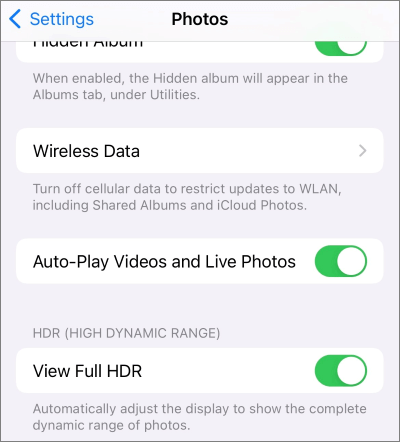
Ein weiterer Schuldiger dafür, dass Fotos und Videos nicht auf das iPhone geladen werden, ist Platzmangel. Überprüfen Sie also den verfügbaren Speicherplatz auf Ihrem iOS-Gerät.
Um den verfügbaren Speicherplatz zu überprüfen, gehen Sie zu Einstellungen > Allgemein > iPhone-Speicher. Hier sehen Sie den verwendeten Speicherplatz. Stellen Sie sicher, dass der freie Speicherplatz mindestens 2 GB beträgt.

Wenn Sie es nicht wissen, schränkt die Funktion " Energiesparmodus" die Hintergrundaktivitäten wie das Schonen des Akkus ein. Daher ist es nicht ratsam, den Energiesparmodus einzuschalten, es sei denn, Ihr Akku ist sehr schwach und Sie möchten für Notfälle etwas Ladung sparen.
So deaktivieren Sie den Energiesparmodus:
Schritt 1. Gehen Sie zum Menü Einstellungen, indem Sie auf Ihrem iPhone auf die App "Einstellungen" klicken. Wählen Sie Batterie aus.
Schritt 2. Schalten Sie nun den Schieberegler für den Energiesparmodus aus.

Der Neustart Ihres iPhones, der auch als Soft-Reset bezeichnet wird, kann dazu beitragen, den Fehler zu beheben, dass das iPhone nicht in hoher Qualität geladen werden kann. Es ermöglicht Ihrem Gerät einen Neustart und schließt alle Aktivitäten, die im Hintergrund ausgeführt werden.

Wenn Sie die Funktion "Speicher optimieren" auf Ihrem iPhone aktivieren, werden alle hohen Auflösungen von Videos und Fotos in Ihrer iCloud gespeichert, wobei nur komprimierte Versionen auf Ihrem iPhone verbleiben. Wenn Sie versuchen, ein Video auf einem iOS-Gerät zu öffnen, dauert es einige Zeit, bis es schließlich aus Ihrer iCloud geladen wird. Manchmal kann es jedoch vorkommen, dass das Video nicht vollständig geladen wird.
Um den Fehler zu beheben, dass eine Version mit höherer Qualität dieses Videos nicht geladen werden kann, sollten Sie die Option Speicher optimieren deaktivieren. So geht's:
Schritt 1. Öffnen Sie das Einstellungsmenü auf Ihrem iPhone und tippen Sie auf die Option [Ihr Name].
Schritt 2. Klicken Sie auf iCloud > Fotos. Klicken Sie unter "iPhone-Speicher optimieren" auf "Originale herunterladen und behalten".

Weitere relevante Artikel:
iOS System Recovery ist eine zuverlässige Software zur Behebung von iOS-Systemproblemen. Wenn die oben genannten Tricks das Problem, dass Videos auf dem iPhone nicht geladen werden können, nicht lösen, probieren Sie dieses Tool aus. Es ist Ihre One-Stop-Lösung, um alle Probleme im Zusammenhang mit dem iOS-System zu beheben.
Es wird höchstwahrscheinlich helfen, die Unfähigkeit zu beheben, vollständig zu laden und Ihre Bilder und Videos erneut auf Ihr iPhone laden zu können.
Hier sind die wichtigsten Funktionen der iOS-Systemwiederherstellung:
Die Schritte zum Reparieren eines iPhones und zum Beheben des Fehlers "Videos können nicht geladen werden":
01Starten Sie zunächst die Software, nachdem Sie sie auf dem PC/Mac installiert haben. Gehen Sie von dort aus im linken Bereich zu Weitere Tools und wählen Sie im nächsten Fenster iOS-Systemwiederherstellung.

02Drücken Sie unten die Start-Taste und starten Sie das iPhone gemäß den Anweisungen auf dem Bildschirm im DFU-Modus.

03Starten Sie die Installation der iOS-Firmware, sobald Sie auf Reparieren klicken. Sobald dies erledigt ist, repariert das Tool das iPhone, wodurch das Problem behoben wird, dass Videos nicht geladen werden können.

Wenn Sie feststellen, dass Ihre Videos auf dem iPhone nicht geladen werden, entspannen Sie sich. Es ist ein vorübergehendes Problem, das Sie mit den hier erwähnten einfachen, aber effektiven Tricks leicht lösen können. Sie können dann alle Ihre Videos und Bilder ansehen, um diese unbezahlbaren Erinnerungen noch einmal zu erleben. Natürlich steht Ihnen auch ein Reparaturtool zur Verfügung - iOS System Recovery , um Systemprobleme auf Ihrem iPhone professionell zu beheben.
Verwandte Artikel:
Wie kann ich ein iCloud-Backup ohne Zurücksetzen wiederherstellen? (5 effektive Methoden)
[2023] Wie kann man Snapchat-Nachrichten auf dem iPhone auf vier problemlose Arten wiederherstellen?
10 Methoden zur Behebung des Problems mit verschwundenen iPhone-Textnachrichten im Jahr 2023
[Rezensionen im Jahr 2023] Beste Diskdigger-Alternative für iOS-Geräte
Wie umgehe ich das Problem, dass die iPhone-SIM-Karte nicht unterstützt wird? (Top 11 Methoden)

 iPhone-Wiederherstellung
iPhone-Wiederherstellung
 Beheben Sie, dass Videos nicht auf das iPhone geladen werden können [8 grundlegende Tipps + 1 erweiterte Lösung]
Beheben Sie, dass Videos nicht auf das iPhone geladen werden können [8 grundlegende Tipps + 1 erweiterte Lösung]